Como escribir frases y palabras con abreviaturas en Word
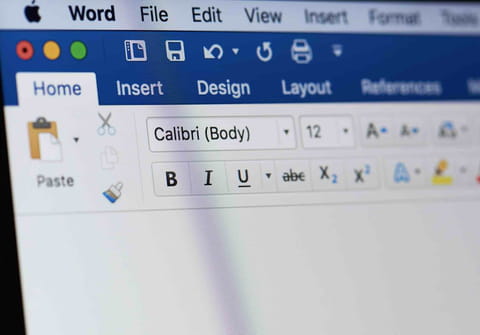
¿Usas con frecuencia ciertas palabras o frases en tus documentos de Word? Pues te traemos un truco: gracias a la función Autocorrección, puedes ganar tiempo al remplazar automáticamente abreviaciones o símbolos que tú defines por términos, expresiones o nombres largos comúnmente usados. Es muy fácil y aquí te contamos cómo lograrlo.
¿Cómo escribir más rápido en Word con la función Autocorrección?
Si bien la herramienta Autocorreción está diseñada para corregir errores ortográficos, puedes personalizarla para escribir más rápido y sustituir el texto que desees. A continuación, te explicamos cómo hacer que Word reconozca tus abreviaciones.
En el siguiente ejemplo usaremos la abreviatura “UE”, que será automáticamente sustituida por “Unión Europea”. Tú puedes utilizar la abreviación que desees, ya sea un acrónimo, una sigla de uso frecuente o un acortamiento no convencional (la forma de escribirlo no interesa).
- Ve a Archivo > Opciones > Revisión y haz clic en el botón Opciones de Autocorrección.
- Selecciona la casilla Reemplazar texto mientras escribe.
- En el campo Reemplazar, escribe “UE” (o “ue” si lo prefieres).
- En el campo Con, digita “Unión Europea”. (Aquí sí interesa la ortografía, ya que será el texto visible en tu documento).
- Enseguida, haz clic en Agregar y, finalmente, en Aceptar.

© Microsoft Word - Ahora, cada vez que escribas en un documento de Word “UE” y presiones la barra espaciadora, se reemplazará automáticamente por “Unión Europea”.
También puedes agregar abreviaturas para palabras que ya se encuentran en el texto o mientras lo redactas, así:
- Selecciona la palabra o frase.
- Haz clic en Archivo > Opciones > Revisión > Opciones de Autocorrección.
- Luego, verás que la palabra ya se encuentra en el campo Con. Si deseas que se sustituya con la misma fuente y tamaño del texto actual, selecciona Texto con formato o si prefieres que corresponda al texto que estés escribiendo en otra ocasión, elige Texto sin formato.
- Ingresa en el campo Reemplazar la abreviatura que desees.
- Finalmente, pulsa en Agregar > Aceptar.

© Microsoft Word
Estas abreviaciones se guardan en el diccionario de Microsoft Office y están disponibles para su uso en cualquier otro documento de Word e incluso Excel en tu computadora. Igualmente, es posible crear abreviaturas desde Excel. Se recomienda evitar como abreviación un grupo de letras que formen una palabra existente.

